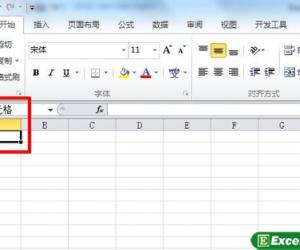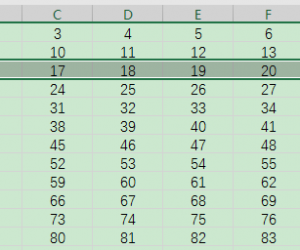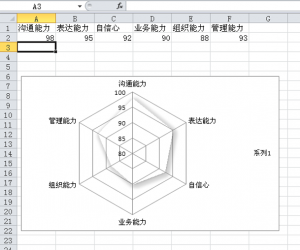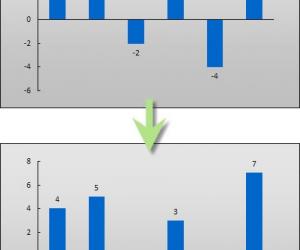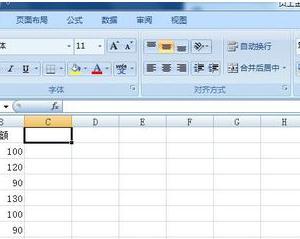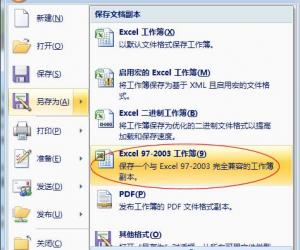收放自如!巧妙让你的电子表格缩放打印
发布时间:2011-12-17 13:51:47作者:知识屋
最近,笔者碰到了一个难题,事先编辑好的一张Excel表格,恰好容纳在一张B4纸上,现在需要将纸型改为A4,但仍要打印在一张纸上,这可让我犯难了。因为通过缩小字号、调整列宽、行距等常规手段将文件缩小到A4的纸面上,实在有些麻烦。也许笨办法能够解决问题,即将表格打印到B4纸上,再使用复印机缩小到A4纸上。
其实,当遇到这样的问题时,大家不必如此兴师动众,因为我们有以下简单的处理方法。
让Excel按照纸张的宽度和高度打印
1.启动Excel,打开需要的工作簿文件,单击相应的工作表。
2.在“文件”菜单上,单击“页面设置”,再单击“页面”选项卡。
3.在“纸张大小”框中,将原来的B4设置为A4,然后在“缩放”栏下,选中“调整为”,将“页宽”和“页高”两个输入框中的数字都设为“1”(图1)。
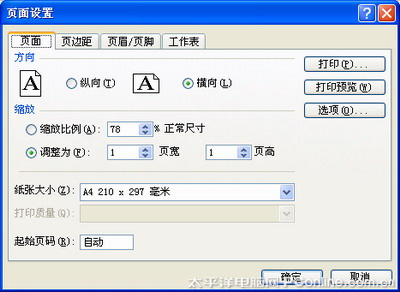
4.单击“确定”按钮。现在,再打印这张Excel表格,一张A4纸即可容纳下整个表格内容了。实际上,在进行上述设置后,Excel会按照需要缩小打印图像和文本。具体的缩小百分比,可以通过打开“页面设置”对话框,在“页面”选项卡上的“缩放比例”框中查看。如果文件中有手动分页设置,那么在使用“调整为”选项后,它们将被忽略。
让Word按纸张大小“缩放”打印
笔者遇到的问题是Excel表格的“缩放”打印,如果你编辑的Word表格遇到了同样的问题,解决的办法与Excel有所不同。具体方法如下:
1.启动Word,打开需要的文档。
2.在“文件”菜单中,单击“打印”命令。
3.在“缩放”栏的“按纸张大小缩放”框中,选择“A4”纸型。
4.单击“确定”按钮。
5 电脑技术网 www.zhishiwu.com
当为了打印而“缩放”文档时,改动只发生在打印时,Word并未更改文档本身的设置,打印机维修网(http://www.dyj123.com)提醒大家这一点与Excel不同,因为Excel同时改变了对工作表的设置。对Word而言,上述过程仅调整本次打印的文档比例。若要以这种方式调整所有打印时段的文档比例,可在“工具”菜单上单击“选项”,然后单击“打印”选项卡,选中“允许重调A4/Letter纸型”项。
推荐阅读:
资产负债表下载
简历表格:空白求职应聘简历表下载
轻松解决共享打印机设置故障
知识阅读
软件推荐
更多 >-
1
 Excel输入身份证号 如何在Excel表格中输入身份证号
Excel输入身份证号 如何在Excel表格中输入身份证号2013-01-23
-
2
Excel表格的制作方法
-
3
Excel sumif函数的用法基础知识【实例分享】
-
4
Excel中如何冻结单元格?冻结单元格在哪里?
-
5
Excel表格中选择性粘贴的使用方法大全
-
6
利用Excel做上市公司财务报表分析系统
-
7
Excel2007表格中利用现有的控件生成条形码
-
8
Excel2003/2007如何中删除重复数据、重复行
-
9
Excel2010表格中制作工资条技巧
-
10
Excel表格的基本操作163招技巧